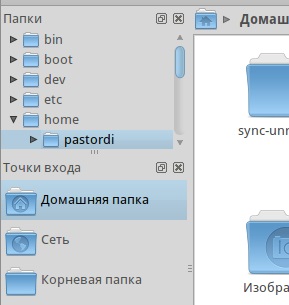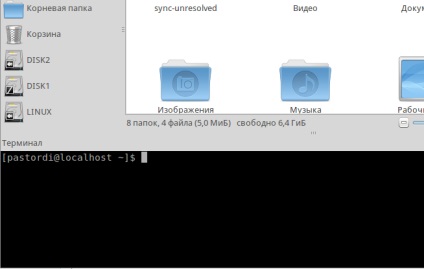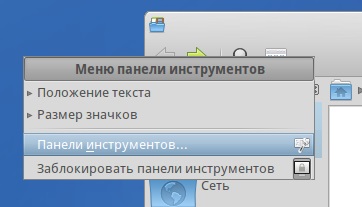
У меню вибрати пункт Панель інструментів. Відкриється вікно Налаштування панелі інструментів.
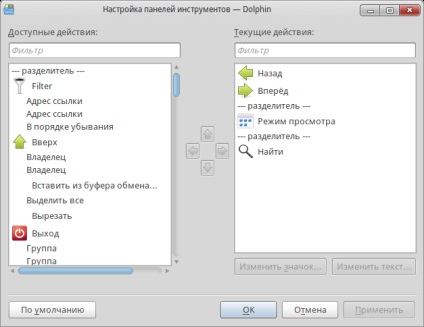
Якщо потрібно щось додати на панель інструментів, тоді в лівій частині Доступні дії виберіть потрібну дію і стрілочкою Вправо перенесіть в праву частину Поточні дії.
Якщо потрібно якась агресивна дія видалити, тоді зробіть навпаки - з правої частини перенесіть в ліву.
2. Щоб запустити файл або відкрити папку, клікніть два рази лівою кнопкою миші.
3. Щоб виділити один файл або одну папку, просто клацніть лівою кнопкою миші по ньому (їй). Виділений файл або папка буде посвічу блакитним квадратиком.
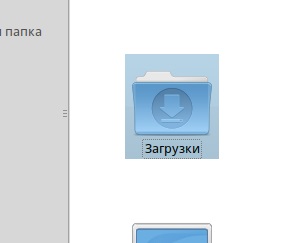
4. Щоб вибрати декілька файлів або папок одночасно. Натисніть і, утримуючи клавішу Ctrl клікайте лівою кнопкою миші по потрібних файлів і папок.
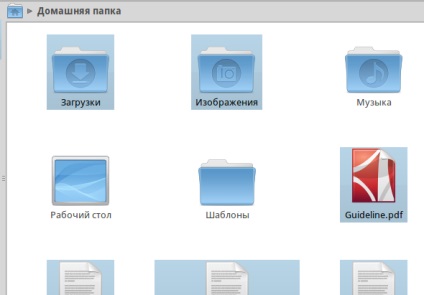
5. Щоб зняти виділення з якоюсь папки або файлу, але зберігаючи при цьому інші виділені файли або папки, утримуючи клавішу Ctrl клікніть лівою кнопкою миші по виділеному файлу або папці. Блакитний квадратик з виділеного файлу або папки зникне.
6. Щоб вибрати всі файли і папки у відкритій папці. Натисніть комбінацію клавіш Ctrl + A
7. Щоб створити нову папку з папки. Натисніть F10. З'явиться вікно в якому ви можете ввести назву нової папки.
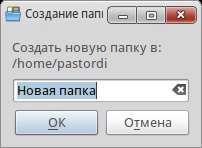
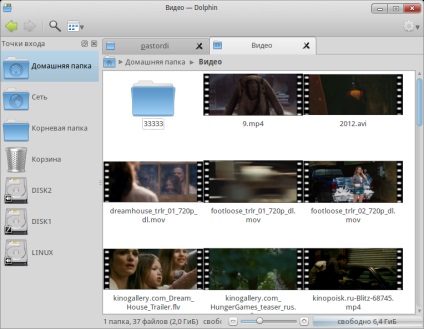
9. Щоб закрити поточну вкладку, натисніть комбінацію клавіш Ctrl + W.
1. В Dolphin інтегрована нова концепція рядки навігації. У ній не показується повний шлях до папок, а використовується ланцюжок показу папок. А назви папок є так само кнопками переходу.
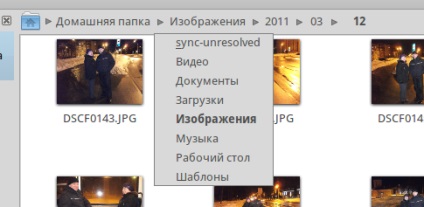
2. Між кнопками, які представляють собою папки є маленька стрілка, яка є кнопкою, а також натиснувши на цю стрілку можна побачити список всіх підкаталогів на тому ж рівні, що і поточний, тим самим роблячи швидку зміну каталогу.
3. Існує також класична панель навігації, який відображає повний шлях. Щоб включити класичний вид панелі з повним шляхом натисніть комбінацію клавіш Ctrl + L. Щоб прибрати класичний вид, ще раз натисніть зазначену комбінацію клавишь.
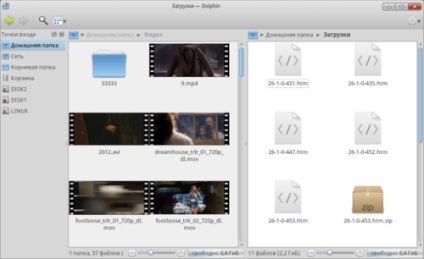
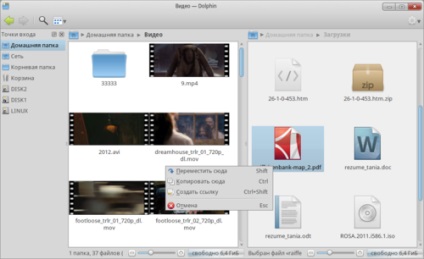

2. Форма режиму Значки. щоб включити його натисніть комбінацію клавишь Ctrl +1. (Цей вид використовується в системі за замовчуванням.
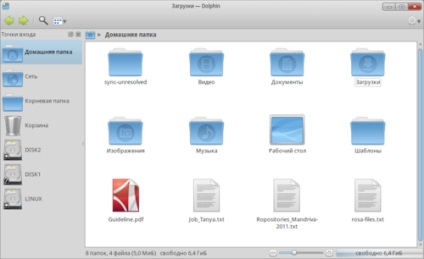
3. Вид режиму Таблиця. щоб включити його натисніть комбінацію клавишь Ctrl +2.
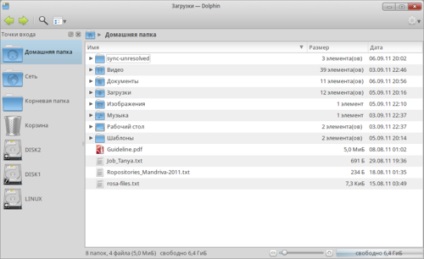
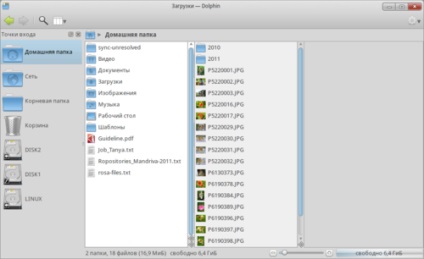
1. Dolphin містить кілька панелей, які можуть бути активовані через меню Управління Dolphin -> Панелі або "гарячими" клавішами. Кожна панель може перебувати в лівому або правому док області. Для переміщення панелі ви повинні клікнути лівою кнопкою миші на заголовок і перетягнути панелі.
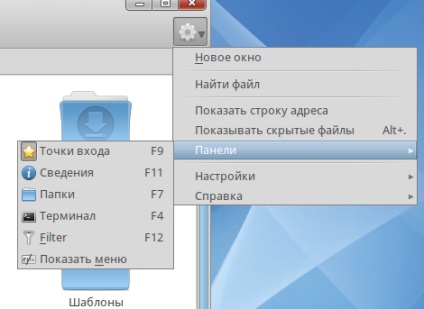
2. Наприклад, щоб прибрати або показати панель Відомості натисніть клавішу F11.
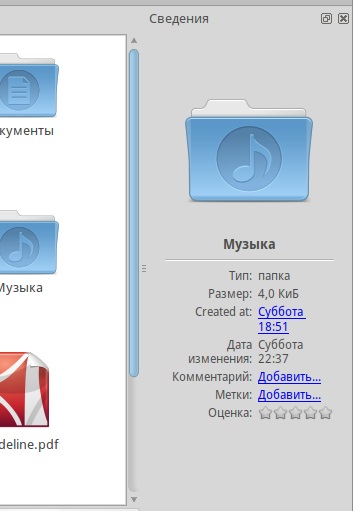
3. Щоб прибрати або показати панель Точки входу натисніть клавішу F9.
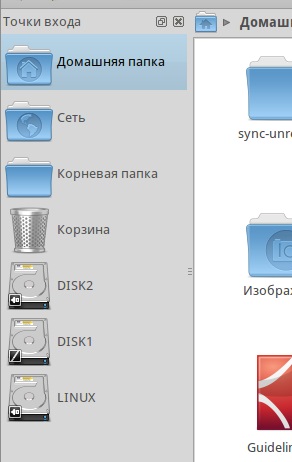
4. Щоб прибрати або показати панель Папки натисніть клавішу F7.